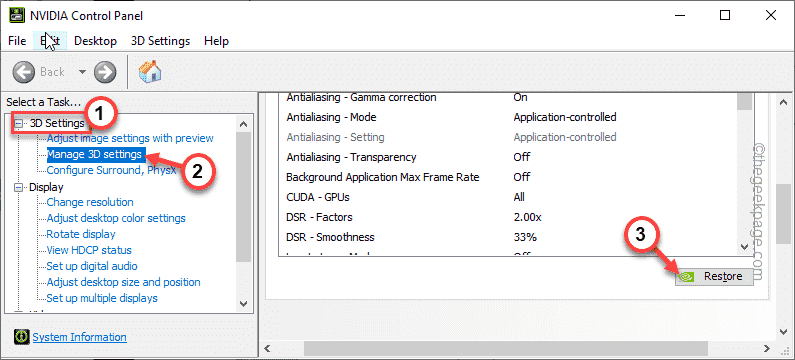यदि आपको कोई त्रुटि संदेश दिखाई दे रहा है "Winscomrssrv.dll को प्रारंभ करने में एक समस्या थी निर्दिष्ट मॉड्यूल नहीं मिल सका", तब आपके कंप्यूटर पर एक प्रोग्राम बूट प्रक्रिया के दौरान wincomrssrv.dll फ़ाइल का उपयोग करके प्रारंभ करने का प्रयास कर रहा है, लेकिन आपके कंप्यूटर पर dll फ़ाइल की अनुपस्थिति के कारण इसे प्रबंधित नहीं कर सका। आप जांच सकते हैं कि कौन सी एप्लिकेशन प्रक्रिया डीएलएल फ़ाइल का उपयोग कर रही है और यह त्रुटि उत्पन्न कर रही है और फिर प्रक्रिया को हटा दें/एप्लिकेशन को अनइंस्टॉल करें (यदि यह अनावश्यक है)।
फिक्स- ऑटोरन चलाएं और समस्याग्रस्त प्रक्रिया का पता लगाएं-
ऑटोरन यह पता लगाता है कि बूटिंग प्रक्रिया के दौरान कौन से प्रोग्राम शुरू हो रहे हैं (यह मुख्य रूप से रजिस्ट्री कुंजियों के आधार पर बूट के दौरान शुरू होने वाले प्रोग्राम के प्रोसेस हैंडल को दिखाता है)।
1. के लिए जाओ यह वेबसाइट, नीचे स्क्रॉल करें और “पर क्लिक करें”Autoruns और Autorunsc. डाउनलोड करें"इसे अपने कंप्यूटर पर डाउनलोड करने के लिए।

पैकेज डाउनलोड करने के बाद अपने कंप्यूटर पर डाउनलोड लोकेशन पर जाएं।
3. उद्धरण डाउनलोड किया गया "ऑटोरनअपने कंप्यूटर पर अपनी पसंद के स्थान पर पैकेज करें।

4. अब, उस स्थान पर जाएँ जहाँ आपने पैकेज निकाला है।
5. दाएँ क्लिक करें पर "ऑटोरन 64"(यदि आप a. का उपयोग कर रहे हैं 64-बिट विंडोज) और फिर “पर क्लिक करेंव्यवस्थापक के रूप में चलाएं“.

ध्यान दें-
यदि आप 32-बिट विंडोज 10 का उपयोग कर रहे हैं, दाएँ क्लिक करें पर "ऑटोरन"और फिर" पर क्लिक करेंव्यवस्थापक के रूप में चलाएं“.

6. में ऑटोरन लाइसेंस समझौता विंडो, "पर क्लिक करेंइस बात से सहमत"लाइसेंस समझौते से सहमत होने के लिए।

7. में ऑटोरन विंडो, बगल में स्थित बॉक्स पर क्लिक करें "फ़िल्टर:"और फिर" टाइप करेंविंसकॉमर्सएसआरवी"इससे जुड़ी सभी प्रक्रियाओं को देखने के लिए।

8. अब, खोज परिणामों से, दाएँ क्लिक करें उस प्रक्रिया पर जो dll फ़ाइल का उपयोग कर रही है, और फिर “पर क्लिक करेंहटाएं"इसे हटाने के लिए।
एक बार जब आप अपने कंप्यूटर से प्रक्रिया को हटा दें, तो बंद करें ऑटोरन खिड़की।
पुनः आरंभ करें आपका कंप्यूटर।
त्रुटि संदेश फिर से प्रकट नहीं होगा।
आपकी समस्या का समाधान हो जाएगा।